Primeros pasos
Scriptcase
Todo lo que necesita saber para empezar desde cero.
¿Es nuevo en Scriptcase y no sabe por dónde empezar? Acceda a nuestra versión de prueba online y siga este tutorial para una prueba rápida y descomplicada.
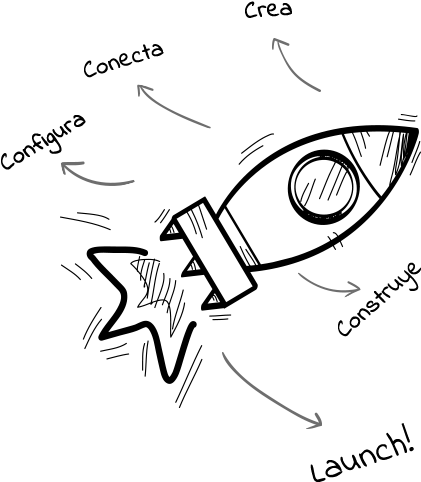
1 - Crea
Primero, necesita crear un nuevo proyecto haciendo clic en el botón "Crear proyecto".
Crear un Proyecto en Blanco
Se mostrará una nueva página con opciones para crear un nuevo proyecto o elegir una de las plantillas del sistema.
Por ahora, solo necesitaremos "Crear un Proyecto en Blanco".
2 - Conecta
Ahora use nuestro proyecto de base de datos de muestra eligiendo la base de datos "MySQL/MariaDB" database.
Haga clic en para continuar creando su proyecto.
Para utilizar todas las bases de datos disponibles, debe descargar Scriptcase![]() .
.
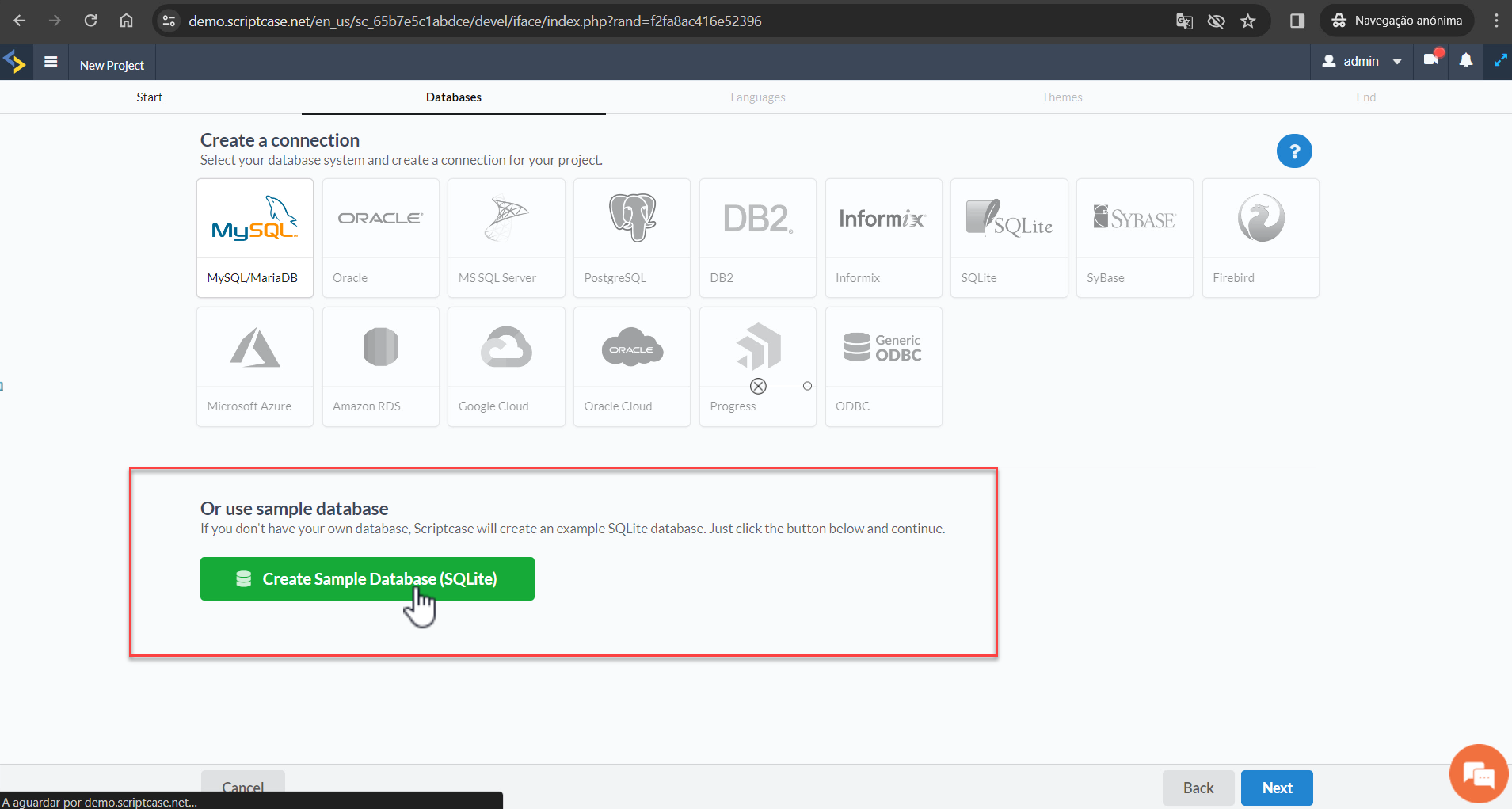
3 - Configuraciones
Establecer un idioma
Seleccione el idioma y Scriptcase aplicará la configuración regional a su proyecto.
Por ahora, haga clic en para continuar.
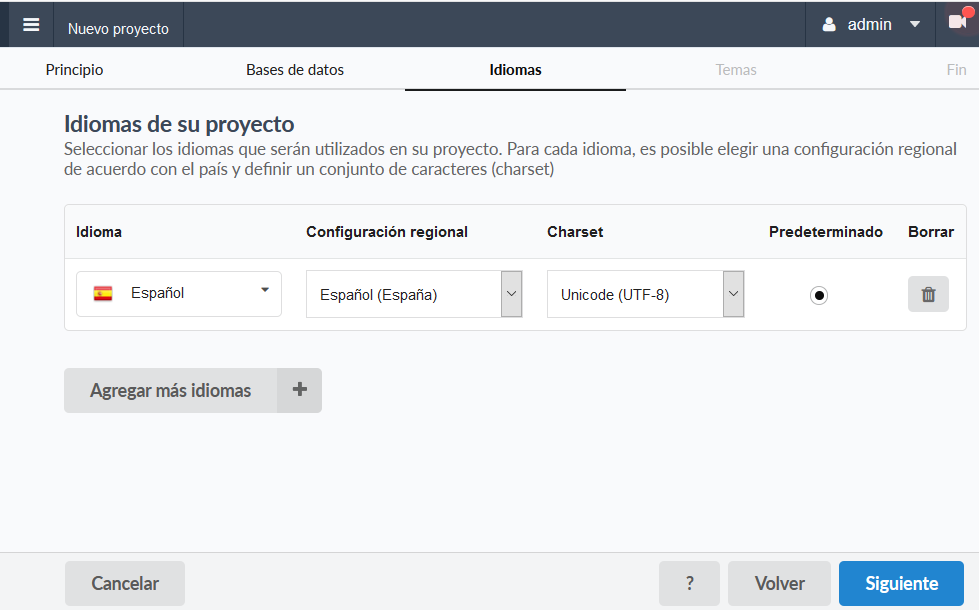
Establecer un tema
Aquí, elige el diseño de la aplicación. Elija uno de los temas listos para usar y personalícelos cuando lo desee.
Al elegir el tema, haga clic en el botón para finalizar el proceso.
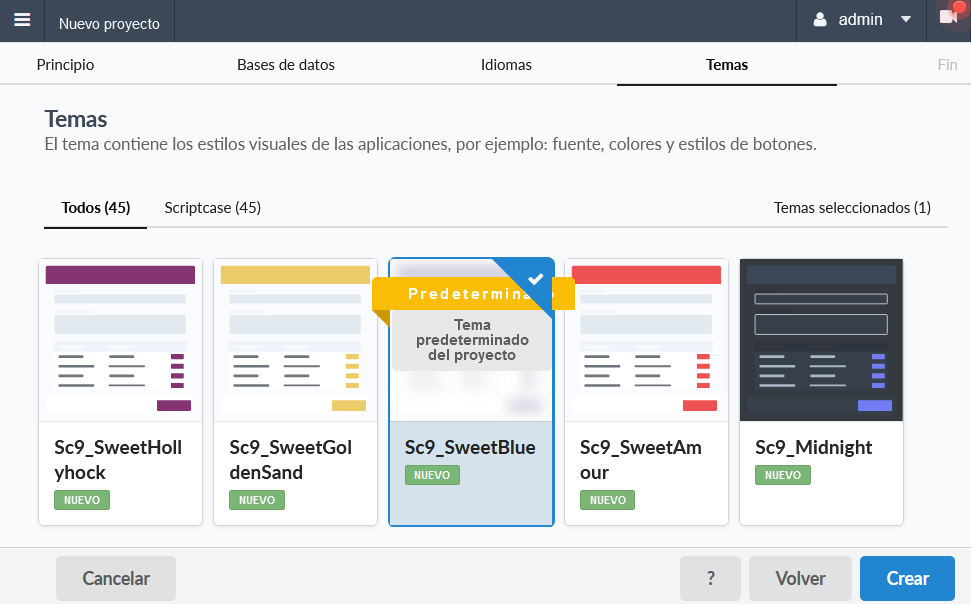
4 - Construya
Aplicaciones Grid & Formulario
Hemos preparado para usted aquí un ejemplo rápido que muestra cómo puede crear su primera aplicación.
Por lo tanto, elija una "Grid" y haga clic en "Grid" y haga clic en para continuar.
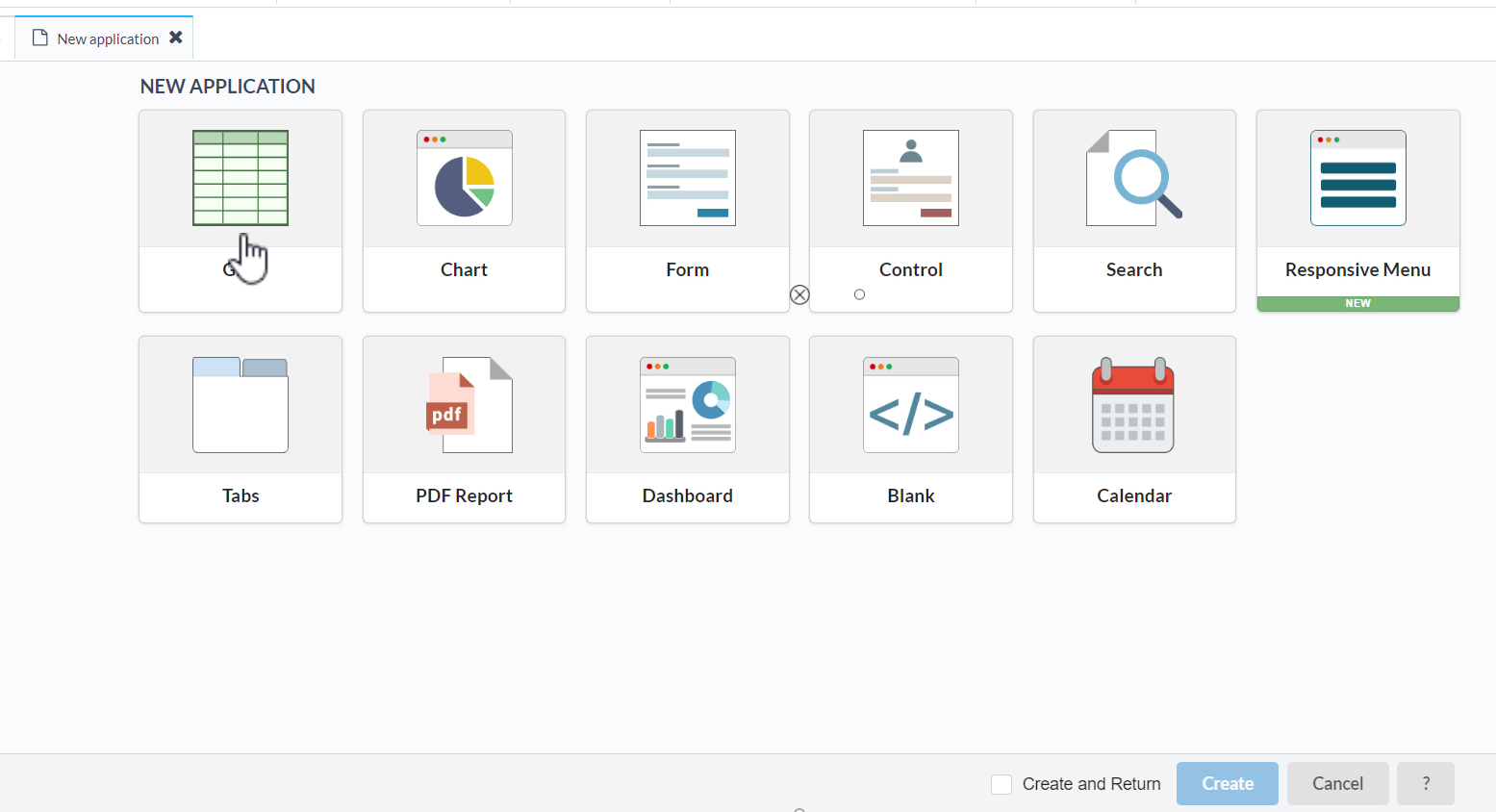
Dentro del campo "Tabla", seleccione la tabla "Orders" y verifique si las opciones "Crear también un formulario para editar la grid"" y "Ejecutar aplicación después de la creación" están activas.
Haga clic en el botón y espere la vista previa.
De esa manera, Scriptcase creará un formulario y una grid para ver y explorar sus registros.
Se mostrará una nueva pestaña del navegador con las aplicaciones generadas para la prueba y vista previa. Si no se abre, verifique los permisos de su navegador.
También puede probar las funciones de informes generadas por esta aplicación utilizando las opciones de agrupación. Acceda al menú Agrupar por y cree una Agrupación Estática arrastrando los campos Fecha (año) y Categoría_Producto al área “Campos de agrupación” y el campo Ventas (suma) al área de totales del Resumen.
Ejecute la aplicación para ver el resultado.
Una vez que agrupe los campos, los módulos de Resumen y Gráfico estarán disponibles. Verá los datos agrupados según su selección de campos y utilizando el botón
¡Bien hecho! 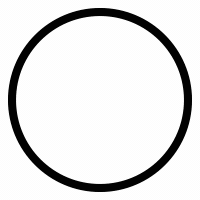
Ahora, puede explorar algunas opciones como buscar, exportar, editar o crear un nuevo registro, elegir las columnas visibles y ordenarlas dinámicamente.
Aplicación Gráfica
Para crear acceda al menú "Aplicación > Nueva aplicación" y luego seleccione la aplicación "Gráfico".
Elija la tabla "Orders" y haga clic en .
Vamos a crear un gráfico para mostrar los registros de "employeeID" por mes en tres pasos:
1. Arrastre el campo "employeeID" y suéltelo en la columna "dimensión".
2. Luego, arrastre el campo "OrderDate" y suelte también la columna "dimension".
3. Para finalizar, arrastre el campo "Recuento de registros" y suéltelo en "métricas".
Haga clic en el botón 
¡Impresionante! 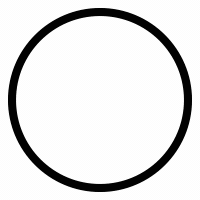
Su gráfica está lista y ya puede explorar la aplicación, probar diferentes funcionalidades y tipos de gráficas.
Did you get success
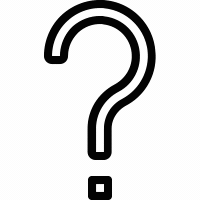
Make sure you did all the hilighted steps
from the
top ↑
.
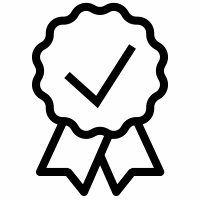
Congratulations!
You have created your first application, just easy like that!
¿Impresionante verdad?
Ahora que ha probado lo poderoso que puede ser Scriptcase, le recomendamos que vaya más allá y cree un proyecto de prueba utilizando su base de datos.
Descargar
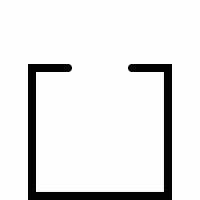
Descarga Scriptcase y pruébalo gratis durante 20 días,no se requiere tarjeta de crédito.
¿Que sigue?
¡Vea un recorrido rápido demostración de los principales recursos de la herramienta!
El mejor contenido te espera
Sorprende tu mente con la demostración completa de Scriptcase, mira cursos y series, lee la documentación y más.
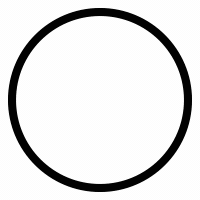
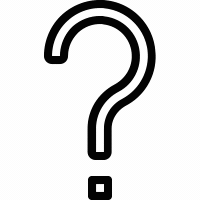
 +1-800-925-0609
+1-800-925-0609